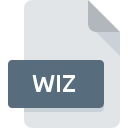
Bestandsextensie WIZ
Microsoft Wizard Format
-
DeveloperMicrosoft
-
Category
-
Populariteit3 (12 votes)
Wat is WIZ bestand?
WIZ-bestanden zijn gekoppeld aan verschillende Microsoft-wizardbestanden.
Wat voor soort gegevens slaan WIZ-bestanden op?
WIZ-bestanden slaan gegevens op die nodig zijn voor het maken van projecten op basis van een sjabloon. WIZ-bestanden slaan gegevens op zoals:
- aangepaste sjablonen,
- macro's,
- interface-elementen.
WIZ-bestanden worden door verschillende Microsoft-toepassingen gebruikt om gebruikers door een reeks stappen te leiden bij het voltooien van complexe taken die leiden tot de uiteindelijke uitvoer.
Hoe kan ik een WIZ-bestand genereren?
Handmatig een WIZ maken is mogelijk, hoewel het een complex proces is. Eerst moet een DOT- sjabloon worden gemaakt met Microsoft Word. Vervolgens moeten alle benodigde macro's worden toegevoegd voordat de extensie van DOT naar WIZ wordt gewijzigd. Door een WIZ-bestand in Microsoft Word te openen (als een sjabloonbestand), kan de gebruiker de opgeslagen macro's wijzigen. Versleutelde WIZ-bestanden zijn de uitzondering. WIZ-bestanden kunnen het beste worden gemaakt of bewerkt met behulp van speciale tools, zoals Publisher, dat is ontwikkeld door Microsoft.
Programma's die WIZ bestandsextensie ondersteunen
WIZ-bestanden kunnen worden aangetroffen op alle systeemplatforms, inclusief mobiel, maar er is geen garantie dat elk dergelijke bestanden naar behoren zal ondersteunen.
Programma’s die een WIZ-bestand ondersteunen
Updated: 01/30/2023
Hoe open je een WIZ-bestand?
Problemen met de toegang tot WIZ kunnen verschillende oorzaken hebben. Gelukkig kunnen de meest voorkomende problemen met WIZ-bestanden worden opgelost zonder diepgaande IT-kennis, en vooral in enkele minuten. Hierna volgt een lijst met richtlijnen die u helpen bij het identificeren en oplossen van bestandsgerelateerde problemen.
Stap 1. Download en installeer Microsoft Word
 De belangrijkste en meest voorkomende oorzaak die voorkomt dat gebruikers WIZ-bestanden openen, is dat er geen programma dat WIZ-bestanden aankan, op het systeem van de gebruiker is geïnstalleerd. De meest voor de hand liggende oplossing is om Microsoft Word of één voor de vermelde programma's te downloaden en te installeren: Microsoft Office, Microsoft Publisher. Bovenaan de pagina vindt u een lijst met alle programma's die zijn gegroepeerd op basis van ondersteunde besturingssystemen. Als u Microsoft Word installatieprogramma op de veiligste manier wilt downloaden, raden wij u aan om de website Microsoft Corporation te bezoeken en te downloaden van hun officiële repositories.
De belangrijkste en meest voorkomende oorzaak die voorkomt dat gebruikers WIZ-bestanden openen, is dat er geen programma dat WIZ-bestanden aankan, op het systeem van de gebruiker is geïnstalleerd. De meest voor de hand liggende oplossing is om Microsoft Word of één voor de vermelde programma's te downloaden en te installeren: Microsoft Office, Microsoft Publisher. Bovenaan de pagina vindt u een lijst met alle programma's die zijn gegroepeerd op basis van ondersteunde besturingssystemen. Als u Microsoft Word installatieprogramma op de veiligste manier wilt downloaden, raden wij u aan om de website Microsoft Corporation te bezoeken en te downloaden van hun officiële repositories.
Stap 2. Controleer de versie van Microsoft Word en werk deze indien nodig bij
 Als de problemen met het openen van WIZ-bestanden nog steeds optreden, zelfs na het installeren van Microsoft Word, is het mogelijk dat u een verouderde versie van de software hebt. Controleer op de website van de ontwikkelaar of een nieuwere versie van Microsoft Word beschikbaar is. Het kan ook voorkomen dat softwaremakers door hun applicaties bij te werken compatibiliteit toevoegen met andere, nieuwere bestandsformaten. Als u een oudere versie van Microsoft Word hebt geïnstalleerd, ondersteunt deze mogelijk de WIZ-indeling niet. De meest recente versie van Microsoft Word is achterwaarts compatibel en kan bestandsformaten verwerken die worden ondersteund door oudere versies van de software.
Als de problemen met het openen van WIZ-bestanden nog steeds optreden, zelfs na het installeren van Microsoft Word, is het mogelijk dat u een verouderde versie van de software hebt. Controleer op de website van de ontwikkelaar of een nieuwere versie van Microsoft Word beschikbaar is. Het kan ook voorkomen dat softwaremakers door hun applicaties bij te werken compatibiliteit toevoegen met andere, nieuwere bestandsformaten. Als u een oudere versie van Microsoft Word hebt geïnstalleerd, ondersteunt deze mogelijk de WIZ-indeling niet. De meest recente versie van Microsoft Word is achterwaarts compatibel en kan bestandsformaten verwerken die worden ondersteund door oudere versies van de software.
Stap 3. Koppel Microsoft Wizard Format -bestanden aan Microsoft Word
Als u de nieuwste versie van Microsoft Word hebt geïnstalleerd en het probleem blijft bestaan, selecteert u dit als het standaardprogramma om WIZ op uw apparaat te beheren. De volgende stap zou geen problemen moeten opleveren. De procedure is eenvoudig en grotendeels systeemonafhankelijk

De eerste keuze-applicatie selecteren in Windows
- Kies het item in het bestandsmenu dat toegankelijk is door met de rechtermuisknop op het WIZ-bestand te klikken
- Klik op en selecteer vervolgens de optie
- De laatste stap is om selecteren en het mappad naar de map te sturen waarin Microsoft Word is geïnstalleerd. U hoeft nu alleen nog maar uw keuze te bevestigen door Altijd deze app gebruiken voor het openen van WIZ-bestanden en op klikken.

De eerste keuze-applicatie selecteren in Mac OS
- Door met de rechtermuisknop op het geselecteerde WIZ-bestand te klikken, opent u het bestandsmenu en kiest u
- Zoek de optie - klik op de titel als deze verborgen is
- Selecteer de juiste software en sla uw instellingen op door op wijzigen te klikken
- Als u de vorige stappen hebt gevolgd, verschijnt een bericht: Deze wijziging wordt toegepast op alle bestanden met de extensie WIZ. Klik vervolgens op de knop om het proces te voltooien.
Stap 4. Controleer WIZ op fouten
Als u de instructies uit de vorige stappen hebt gevolgd, maar het probleem is nog steeds niet opgelost, moet u het betreffende WIZ-bestand verifiëren. Problemen met het openen van het bestand kunnen verschillende oorzaken hebben.

1. De WIZ is mogelijk geïnfecteerd met malware - zorg ervoor dat u deze scant met een antivirusprogramma.
Als WIZ inderdaad is geïnfecteerd, is het mogelijk dat de malware het openen blokkeert. Het wordt aanbevolen om het systeem zo snel mogelijk op virussen en malware te scannen of een online antivirusscanner te gebruiken. Als het WIZ-bestand inderdaad is geïnfecteerd, volgt u de onderstaande instructies.
2. Zorg ervoor dat het bestand met de extensie WIZ compleet en foutloos is
Hebt u het betreffende WIZ-bestand van een andere persoon ontvangen? Vraag hem / haar om het nog een keer te verzenden. Het is mogelijk dat het bestand niet correct is gekopieerd naar een gegevensopslag en onvolledig is en daarom niet kan worden geopend. Bij het downloaden van het bestand met de extensie WIZ van internet kan er een fout optreden met als gevolg een onvolledig bestand. Probeer het bestand opnieuw te downloaden.
3. Controleer of de gebruiker waarmee u bent aangemeld beheerdersrechten heeft.
Soms moeten gebruikers beheerdersrechten hebben om toegang te krijgen tot bestanden. Log in met een beheerdersaccount en zie Als dit het probleem oplost.
4. Controleer of uw apparaat voldoet aan de vereisten om Microsoft Word te kunnen openen
De besturingssystemen kunnen voldoende vrije bronnen opmerken om de toepassing uit te voeren die WIZ-bestanden ondersteunt. Sluit alle actieve programma's en probeer het WIZ-bestand te openen.
5. Zorg ervoor dat u de nieuwste stuurprogramma's en systeemupdates en -patches hebt geïnstalleerd
De nieuwste versies van programma's en stuurprogramma's kunnen u helpen bij het oplossen van problemen met Microsoft Wizard Format -bestanden en zorgen voor de beveiliging van uw apparaat en besturingssysteem. Het is mogelijk dat een van de beschikbare systeem- of stuurprogramma-updates de problemen met WIZ-bestanden met betrekking tot oudere versies van bepaalde software oplost.
Wilt u helpen?
Als je nog meer informatie over de bestandsextensie WIZ hebt, zullen we je dankbaar zijn als je die wilt delen met de gebruikers van onze site. Gebruik het formulier hier en stuur ons je informatie over het WIZ-bestand.

 Windows
Windows 


